휴대폰 또는 PC에서 줌 프로필 사진을 제거하는 방법

Zoom 프로필 사진을 제거하는 방법과 그 과정에서 발생할 수 있는 문제를 해결하는 방법을 알아보세요. 간단한 단계로 프로필 사진을 클리어하세요.
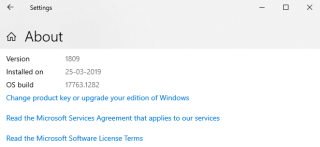
우리는 고해상도로 영화를 보고, 게임을 하고, 앱을 실행하고 싶습니다. 그렇죠? 누가 하지 않겠습니까? 그리고 Windows 10은 그런 종류의 레버리지를 제공합니다. Windows 10뿐만 아니라 Windows 10에 연결할 수 있는 다른 모든 화면은 다른 TV 화면, 다른 모니터 디스플레이 또는 기타 모든 것이 될 수 있습니다. 하지만 말처럼 간단하지 않을 수 있습니다. Windows 10에서 HDR을 켜려면 특정 사양을 확인하고 일부 설정을 조정해야 합니까?
그리고, 우리는 그 점에서 당신을 위해 모든 것을 완화할 것입니다. 하지만 가장 먼저 해야 할 일 -
HDR이란 무엇입니까?
HDR은 High Dynamic Range의 약자입니다. Windows 10에서 HDR을 활성화하면 게임, 앱 및 영화에 대해 더 생생하고 밝고 더 나은 색상의 그래픽을 얻을 수 있습니다. 기능을 다른 화면으로 확장하고 외부 모니터, 노트북 화면 및 TV와 같은 모든 Windows 10 화면에서 HDR 설정을 활성화할 수 있습니다.
설정 자체는 충분히 간단하지만 PC가 호환되고 HDR을 지원해야 합니다. 따라서 Windows 10에서 HDR을 켜는 방법을 알아보기 전에 몇 가지 전제 조건을 살펴보겠습니다.
|
내장형 기존 디스플레이 및 모든 외부 디스플레이의 전제 조건(요구 사항) |
||
| 기존 디스플레이 | 외부 디스플레이를 연결 하는 경우 | 기존 및 외부 디스플레이 모두에 대한 공통 사항 |
|
– Windows 10 버전 1803(2018년 4월 업데이트 검색) 이상에서 실행 중이거나 최신 업데이트를 직접 확인할 수 있다면 그게 최선일 것입니다. – 그래픽 드라이버를 업데이트하십시오. 당신은 할 수 있습니다 자세한 안내를 여기에서 읽을 또는 같은 드라이버 업데이터 소프트웨어를 실행하는 고급 드라이버 업데 것입니다 자동으로 올바른 그래픽 드라이버를 찾을 수 귀하의 PC의 사양에 따라하고 업데이트합니다. – 최소 해상도 요구 사항은 1920 X 1080 픽셀이며 더 일반적인 용어는 1080p로 알려져 있습니다. – 필요한 최소 밝기는 300니트입니다. – 10비트 비디오를 쉽게 디코딩할 수 있는 Windows 프로세서. 가장 좋은 예는 Intel i7 이상입니다. |
– 디스플레이 포트 1.4로 이동 – HDMI 2.0 – USB – C 연결 |
– 10비트 디코딩 기능이 있고 PlayReady 3.0을 지원하는 그래픽 카드(예: Nvidia GeForce 1000, AMD Radeon RX 400 시리즈 등) |
또한 읽기: Windows 10 PC에서 다중 모니터를 설정하는 방법은 다음과 같습니다 .
기존 내장 디스플레이에 대한 모든 것을 확인하기 위해 모든 것을 한 눈에 볼 수 있는 방법은 다음과 같습니다. 예! 간단히 말해서 장치 정보를 확인하려고 합니다.
랩톱 또는 PC에서 Windows HDR을 켤 수 있는지 확인
설정 > 시스템 > 디스플레이
참고: 디스플레이 가 여러 개인 경우에 대비 하여 디스플레이 재정렬 헤드 아래에서 HDR 지원 디스플레이를 선택해야 할 수도 있습니다.
| WCG 앱이란 무엇입니까?
WCG는 넓은 색 영역을 나타냅니다. SDR(Standard Dynamic Range) 앱과 달리 더 자세한 그래픽과 색상을 보여주는 앱입니다. |
Windows에서 HDR 설정을 켜는 단계
– 비디오 를 고해상도로 보고 싶다면 HDR 비디오 스트림 을 오른쪽으로 토글할 수도 있습니다 . 예를 들어 Netflix 영화를 빙빙 돌고 있는 경우입니다.
– SDR 콘텐츠 외관 의 밝기 조정
외부 화면에 대한 추가 팁
– 연결한 장치의 화면에서 HDR 기능을 찾습니다. 예를 들어 일부 TV 디스플레이에서는 HDR 신호가 기본적으로 감지되지만 일부 TV 디스플레이에서는 HDR 색상 기능을 변경할 수 있도록 설정을 조정해야 할 수 있습니다.
– 올바른 HDMI 포트를 선택하십시오. 예를 들어 PC가 HDMI 2에 연결되어 있는 경우 TV의 입력 설정으로 이동하여 PC로 레이블이 지정된 HDMI 2를 선택해야 할 수 있습니다.
위의 단계가 어떻게 효과가 있었습니까?
Windows 10에서 HDR 설정을 켜면 원하는 영화를 쉽게 보고 게임을 하고 다른 응용 프로그램을 더 자세히 실행할 수 있기를 바랍니다. 또한 랩톱이나 PC의 컴퓨터 화면뿐만 아니라 다른 화면에 연결되어 있는 경우에도 마찬가지입니다. 그때까지 Systweak 블로그에서 더 많은 문제 해결 콘텐츠 및 기타 기술 관련 내용을 확인할 수 있습니다. 소셜 미디어( Facebook 및 YouTube) 에서 우리를 팔로우하십시오 . 질문이나 제안 사항이 있으면 아래의 의견 섹션에 알려주십시오.
Zoom 프로필 사진을 제거하는 방법과 그 과정에서 발생할 수 있는 문제를 해결하는 방법을 알아보세요. 간단한 단계로 프로필 사진을 클리어하세요.
Android에서 Google TTS(텍스트 음성 변환)를 변경하는 방법을 단계별로 설명합니다. 음성, 언어, 속도, 피치 설정을 최적화하는 방법을 알아보세요.
Microsoft Teams에서 항상 사용 가능한 상태를 유지하는 방법을 알아보세요. 간단한 단계로 클라이언트와의 원활한 소통을 보장하고, 상태 변경 원리와 설정 방법을 상세히 설명합니다.
Samsung Galaxy Tab S8에서 microSD 카드를 삽입, 제거, 포맷하는 방법을 단계별로 설명합니다. 최적의 microSD 카드 추천 및 스토리지 확장 팁 포함.
슬랙 메시지 삭제 방법을 개별/대량 삭제부터 자동 삭제 설정까지 5가지 방법으로 상세 설명. 삭제 후 복구 가능성, 관리자 권한 설정 등 실무 팁과 통계 자료 포함 가이드
Microsoft Lists의 5가지 주요 기능과 템플릿 활용법을 통해 업무 효율성을 40% 이상 개선하는 방법을 단계별로 설명합니다. Teams/SharePoint 연동 팁과 전문가 추천 워크플로우 제공
트위터에서 민감한 콘텐츠를 보는 방법을 알고 싶으신가요? 이 가이드에서는 웹 및 모바일 앱에서 민감한 콘텐츠를 활성화하는 방법을 단계별로 설명합니다. 트위터 설정을 최적화하는 방법을 알아보세요!
WhatsApp 사기를 피하는 방법을 알아보세요. 최신 소셜 미디어 사기 유형과 예방 팁을 확인하여 개인 정보를 안전하게 보호하세요.
OneDrive에서 "바로 가기를 이동할 수 없음" 오류를 해결하는 방법을 알아보세요. 파일 삭제, PC 연결 해제, 앱 업데이트, 재설정 등 4가지 효과적인 해결책을 제공합니다.
Microsoft Teams 파일 업로드 문제 해결 방법을 제시합니다. Microsoft Office 365와의 연동을 통해 사용되는 Teams의 파일 공유에서 겪는 다양한 오류를 해결해보세요.








